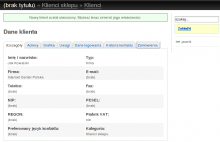Klienci
Z Dokumentacja CMS WEGO
Rozbudowany moduł, integrujący się z modułem Zamówień i modułem Produktów, Moduł ten służy do przechowywania i zarządzania danymi zarejestrowanych klientów. Klienci to jeden z najbardziej rozbudowanych modułów WEGO CMS pozwalający na pełną kontrolę nad użytkownikami serwisu tak z poziomu panelu administracyjnego jak i z poziomu strony internetowej.
Przykłady zastosowań
- sklepy internetowe
- systemy extranetowe
- strefy klienta
Cechy
- pola dodatkowe
- szczegóły: REGON, NIP, imię i nazwisko i inne, podstawowe dane osobowe i kontaktowe
- adresy: możliwość zdefiniowania nieograniczonej liczby adresów zamieszkania i dostawy
- obsługa zamówień
- eksport CSV - możliwość wyeksportowania lista klientów do pliku w postaci CSV, akceptowanego m.in. przez program MS Outlook.
- grafiki - opcja dedykowana forom dyskusyjnym - możliwość dodania np.: awatara
- komentarze: np.: "przedłużone terminy płatności"
- dane logowania: Informacje nt. daty rejestracj, używanego loginu, hasła i statusu, wraz z możliwością ich edycji
- historia kontaktu: mini-CRM - po prostu; historia wysłanych informacji dotyczących realizacji zamówienia bądź wyjaśnień i napotkanych problemów
Obsługa
Dodanie klienta
Zakres obsługi klientów od strony serwisu WWW zależy od konkretnego wdrożenia, dlatego skupimy się na obsłudze panelu. W lewej kolumnie wybieramy opcję Klienci
- Dodajemy kategorię za pomocą opcji
 nowa kategoria.
nowa kategoria. - Wybieramy opcję
 nowy klient.
nowy klient. - Wypełniamy dane klienta (opisane w Cechach).
Grafika
- Wybieramy interesującego nas klienta
- Wybieramy kartę grafika.
- Klikamy Nowa grafika, wysunie się boks umożliwiający dodanie nowego pliku graficznego.
- Wysyłamy grafikę na serwer przyciskiem Zapisz.
Złożenie zamówienia
Moduł ten pozwala na składanie zamówień w imieniu klienta
- Wybieramy interesującego nas klienta.
- Klikamy kartę
 nowe zamówienie.
nowe zamówienie. - Po tej operacji zostaniemy automatycznie przeniesieni do modułu Zamówień, zatem jest dokładnie taka sama jak ta opisana w dokumentacji modułu.